اپل واچ (Apple Watch) یک دستبند هوشمند است که توسط شرکت اپل طراحی و تولید میشود. این دستگاه به صورت اصلی برای پیگیری فعالیتهای روزانه، سلامتی و ارتباطات استفاده میشود. اپل واچ دارای صفحه نمایش لمسی رنگی، سیستم عامل watchOS و قابلیتهای مختلفی مانند نمایش زمان، اعلانها، پیامها، تماسها، پیگیری فعالیتهای ورزشی، مانیتورینگ ضربان قلب، اندازهگیری خواب، پخش موسیقی و برنامههای سلامتی است. اپل واچ با تلفن همراه اپل آیفون همگام میشود و از طریق اتصال بلوتوث و وایفای به اینترنت متصل میشود. همچنین، اپل واچ دارای قابلیتهای جانبی مانند پرداختیسیم با استفاده از سرویس Apple Pay، کنترل دستگاههای هوشمند خانه و اجرای برنامههای تحت وب است. اپل واچ در نسخههای مختلفی از جمله Apple Watch Series 1 تا Series 7 عرضه شده است، که هر نسخه بهبودها و ارتقاءهایی را نسبت به نسخه قبلی خود دارد.
انتخاب پسزمینه در اپل واچ
بله، شما میتوانید پس زمینه را در Apple Watch خود تغییر دهید. برای انجام این کار، روی صفحه اصلی Apple Watch خود روید و سپس به سمت چپ یا راست بروید تا به آخرین صفحه برسید. سپس از پایین به بالا بروید تا به گزینه "تنظیمات" برسید و آن را لمس کنید. در صفحه تنظیمات، گزینه "پس زمینه" را پیدا کنید و آن را لمس کنید. در اینجا شما میتوانید پس زمینههای پیش فرض Apple Watch انتخاب کنید یا تصاویر شخصی خود را به عنوان پس زمینه استفاده کنید. برای انتخاب یک پس زمینه جدید، روی آن کلیک کنید و سپس روی "انتخاب" کلیک کنید. همچنین، با استفاده از اپلیکیشن "تصاویر" در iPhone خود میتوانید تصاویر جدید را به Apple Watch خود انتقال دهید و آنها را به عنوان پس زمینه استفاده کنید. برای این کار، تصویر مورد نظر را در اپلیکیشن "تصاویر" باز کنید، سپس روی آیکون اشتراک کلیک کنید و گزینه "اعمال به Apple Watch" را انتخاب کنید. با انجام این مراحل، شما میتوانید زمینه مورد نظر خود را در Apple Watch تغییر دهید.

قابلیت infograph modular
قابلیت Infograph Modular در Apple Watch وجود دارد. Infograph Modular یکی از صفحات نمایشگر (watch face) های قابل انتخاب برای Apple Watch است که به شما امکان میدهد اطلاعات مختلف را در یک صفحه نمایشگر مرتبط با ساعت نمایش دهید. صفحه نمایشگر Infograph Modular شامل بخشهای مختلفی است که شما میتوانید آنها را سفارشی کنید. این بخشها شامل ساعت دیجیتال، تقویم، آب و هوا، شمارنده قدمها، شمارنده ضربان قلب، اعلانها و بسیاری از برنامههای دیگر میشوند. شما میتوانید برنامهها و عناصر مورد نظر خود را به صفحه نمایشگر Infograph Modular اضافه کنید و ترتیب آنها را تغییر دهید. برای سفارشی کردن صفحه نمایشگر Infograph Modular، به اپلیکیشن Watch روید و در بخش "صفحه نمایشگر" (Watch Face)، صفحه نمایشگر Infograph Modular را انتخاب کنید. سپس با لمس و نگه داشتن صفحه نمایش، میتوانید عناصر مورد نظر خود را اضافه یا حذف کنید و ترتیب آنها را تغییر دهید. لطفا توجه داشته باشید که قابلیتها و ویژگیهای Apple Watch ممکن است با بهروزرسانیهای نرم افزاری جدید تغییر کنند.
قابلیت shortcuts
در اپل واچ، شورتکاتها (Shortcuts) یک ویژگی قدرتمند هستند که به شما امکان میدهند تا فعالیتهای روزمره خود را با یک ضربه ساده از صفحه نمایش اپل واچ انجام دهید. شورتکاتها در واقع ترکیبی از دستورات مختلف هستند که میتوانند برنامهها، عملکردهای سیستمی و دستگاههای متصل به اپل واچ را کنترل کنند. با استفاده از برنامه "Shortcuts" در دستگاه iPhone خود، میتوانید شورتکاتهایی را ایجاد کنید سپس آنها را به اپل واچ خود منتقل کنید. برای این کار، ابتدا باید برنامه "Shortcuts" را از App Store در دستگاه iPhone خود نصب کنید. سپس میتوانید شورتکاتهای خود را ایجاد کرده و آنها را با استفاده از برنامه "Watch" در دستگاه iPhone به اپل واچ منتقل کنید. بعد از انتقال شورتکاتها به اپل واچ، میتوانید آنها را از صفحه نمایش اپل واچ خود فراخوانی کنید و اجرا کنید. با لمس یا نگه داشتن صفحه نمایش اپل واچ، شورتکاتهای موجود را مشاهده خواهید کرد و میتوانید آنها را اجرا کنید. شورتکاتها میتوانند برای انجام وظایف مختلف مفید باشند، مانند ارسال پیام، تنظیم یک تایمر، کنترل پخش موسیقی، اجرای عملکردهای سیستمی و غیره. همچنین، شورتکاتها قابلیت اجرای خودکار در زمانها و موقعیتهای مشخص را نیز دارند. اپل واچ با استفاده از شورتکاتها، تجربه کاربری ما را بهبود میبخشد و مکان کنترل سریعتر و آسانتر بر روی دستگاه فراهم میکند.
ارسال لوکیشن
ارسال لوکیشن در اپل واچ به همان سادگی کار با آیفون است، با این تفاوت که اپل واچ شما همیشه به گوشی آیفون متصل است مگر اینکه بنا به دلایلی این دو دستگاه با هم استفاده نشوند. در این صورت ساعت اپل شما از قابلیت GPS به صورت مستقل استفاده خواهد کرد. در صورتی که مجبور به استفاده از GPS اپل واچ به صورت مستقل و جدا از آیفونتان شدید باید در نظر بگیرید که ممکن است باتری ساعتتان زودتر از حد معمول تمام شود. استفاده از موقعیت مکانی GPS در اپل واچ به صورت خودکار صورت میگیرد. در واقع این دستگاه هوشمند قادر است تشخیص دهد که در محدودهی گوشی آیفونی که به آن متصل شده قرار ندارد.
نحوهی شیر کردن لوکیشن در اپل واچ
• برنامهی Find People را راهاندازی کنید.
• در پایین لیست بر روی اشتراکگذاری موقعیت من ضربه بزنید.
• بر روی نمای میکروفون برای مشخص کردن اطلاعات و سپس بر روی نماد مخاطب برای انتخاب شخص مورد نظر ضربه بزنید.
• بعد از انتخاب مخاطب، باید بازهی زمانی اشتراک لوکیشن خود را انتخاب کنید.
• در مرحلهی آخر نسبت به ارسال لوکیشن در اپل واچ اقدام کنید.

قابلیت pinging در هنگام گم شدن گوشی
اگر میخواهید آیفون گمشدهتان در خانه یا آیفونی که حالت هواپیما خاموش است و در محدوده بلوتوث اپل واچ شما قرار دارد پیدا کنید، میتوانید از ویژگی ping my phone استفاده کنید. اکنون، در اینجا نحوه پینگ کردن آیفون گمشده با استفاده از Apple Watch آورده شده است:
برای باز کردن مرکز کنترل، انگشت خود را به سمت بالا بکشید.

نماد سبز رنگ آیفون در بالای صفحه نشان میدهد که آیفون شما متصل و در محدوده است. روی نماد خاکستری آیفون ضربه بزنید. تلفن شما صدایی منتشر میکند.
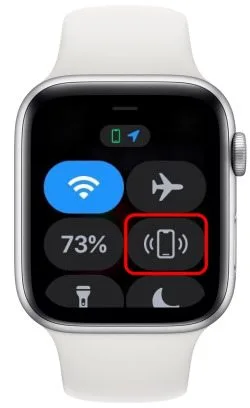
اگر آیکون آیفون را فشار دهید و نگه دارید، آیفون گم شده شما بوق و چشمک می زند (که اگر در تاریکی جستجو میکنید خوب است).

پس از ضربه زدن یا فشار دادن و نگه داشتن آیکون آیفون، برای مدت کوتاهی آبی شده و آیفون شما را پینگ میکند. بنابراین اگر بیش از یک بوق طول کشید تا آیفون خود را پیدا کنید، دوباره دکمه را فشار دهید تا پینگ گوشی خود ادامه دهید.
به عنوان نکته پایانی، اگر آیکون آیفون خاکستری است و نمیتوانید آن را فشار دهید، این نشان میدهد که آیفون شما خاموش یا خارج از محدوده بلوتوث است. بنابراین اگر آیفون خود را دورتر رها کرده اید، میتوانید از iCloud برای پیدا کردن آیفون گم شده خود استفاده کنید.
استفاده از قابلیت "Theater Mode
قابلیت "Theater Mode" یک ویژگی است که در برخی از دستگاههای الکترونیکی مانند تلفن همراه، ساعت هوشمند و سایر دستگاهها موجود است. این قابلیت به کاربر امکان میدهد تا در حالتی که نیازی به دریافت اطلاعیهها ندارد، صفحه نمایش را خاموش کند و فقط از طریق لمس یا دکمههای شخصی به عملکرد محدودی دسترسی داشته باشد. با فعال کردن قابلیت Theater Mode، صفحه نمایش دستگاه به حالت خاموش تغییر میکند و تمام اعلانها و پیامها دریافت میشوند. این قابلیت معمولاً در مواقعی مفید است که شما در جلسات، نمایشگاهها، سینماها یا هر مکان دیگری هستید که نیاز به حفظ سکوت و عدم اختلال دارید. با استفاده از قابلیت Theater Mode، میتوانید از تلفن همراه خود استفاده کنید بدون اینکه صداها و نورهای مربوط به اعلانها و پیامها اذیت کننده باشند. برای فعال کردن قابلیت Theater Mode در تلفن همراه یا دستگاه دیگری که این قابلیت را دارد، معمولاً باید به تنظیمات دستگاه خود بروید و از آنجا قابلیت را فعال کنید. نحوه دسترسی به این تنظیمات و نام دقیق قابلیت ممکن است بسته به نوع دستگاه متفاوت باشد.
به طور کلی، اپل واچ با طراحی زیبا، عملکرد قوی و قابلیتهای متنوعی که دارد در میان مردم محبوبیت خاصی ایجاد کرده است و طرفداران این برند و شرکت مشتاقانه منتظر آپدیتهای دیگری از آن هستند تا مثل همیشه دچار شگفتی شوند.
یکشنبه
دو شنبه
سه شنبه
چهار شنبه
پنج شنبه
جمعه
شنبه
فروردین
اردیبهشت
خرداد
تیر
مرداد
شهریور
مهر
آبان
آذر
دی
بهمن
اسفند





.jpg)















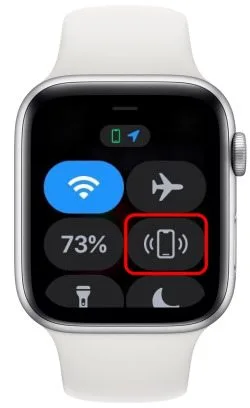

دیدگاهها
هیچ نظری در این زمان ثبت نشده است!
دیدگاه خود را بنویسید